こんにちは。ブログを書くときアイキャッチはどこから選んでますか?
わたしは普段無料の写真素材サイト使ったりしていますが、イメージにあう写真が無い場合は、Flickr(フリッカー)を使うことがあります。
Flickrは写真素材サイトではないので、使用する際に気を付ける点があるのでそのあたりの話を。
Flickrって
Flickrは米Yahooの老舗フォトSNSサービスです。そのため、投稿をする場合はアメリカのYahoo!のアカウントが必要になり、英語が苦手な方にはちょっと敷居が高い印象。
最近では写真投稿SNSといえばInstagram(インスタグラム)が有名ですが、Instagramのサービスが始まる6年も前に開設されています。
個人的には重たくて最近はめっきり使っていないですが、人気は根強い。
写真の選び方
サイトにアクセスして、上部のフォームに検索ワードを入力。英語のほうが出やすいので日本語の場合は翻訳して入力するのが良いでしょう。
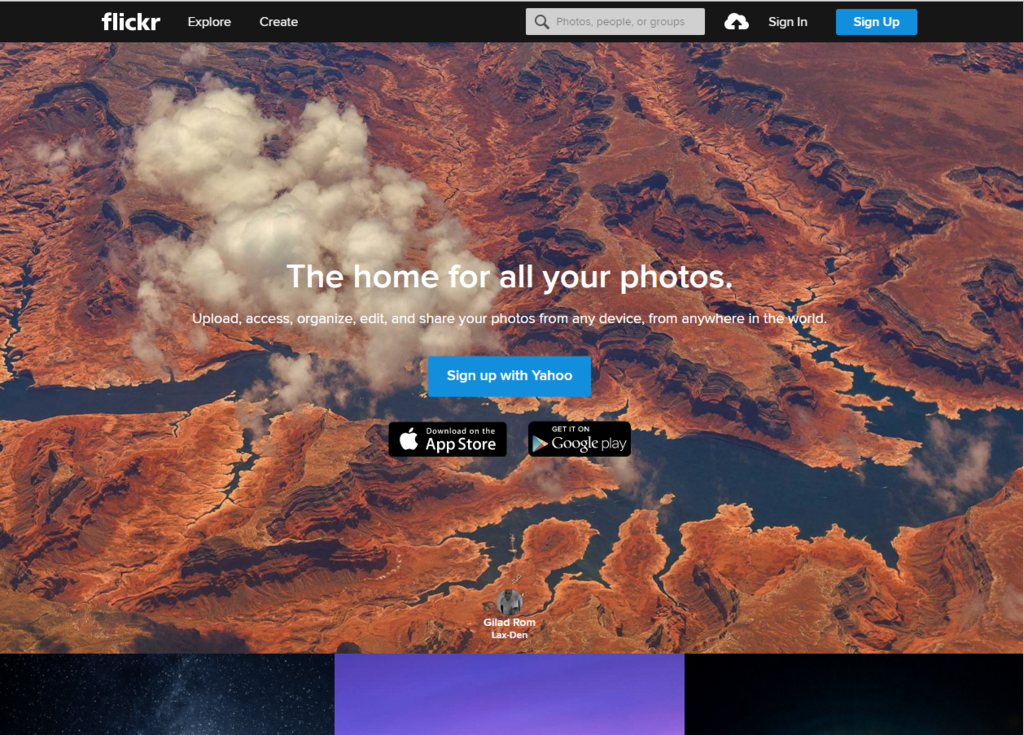
Networkと入力して、「Search photos」をクリックします。(※検索ワードはお好みで)
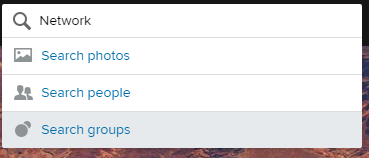
画像が出てきます。
このままだと使って良い画像も、許可されてない画像も混ざってしまっています。
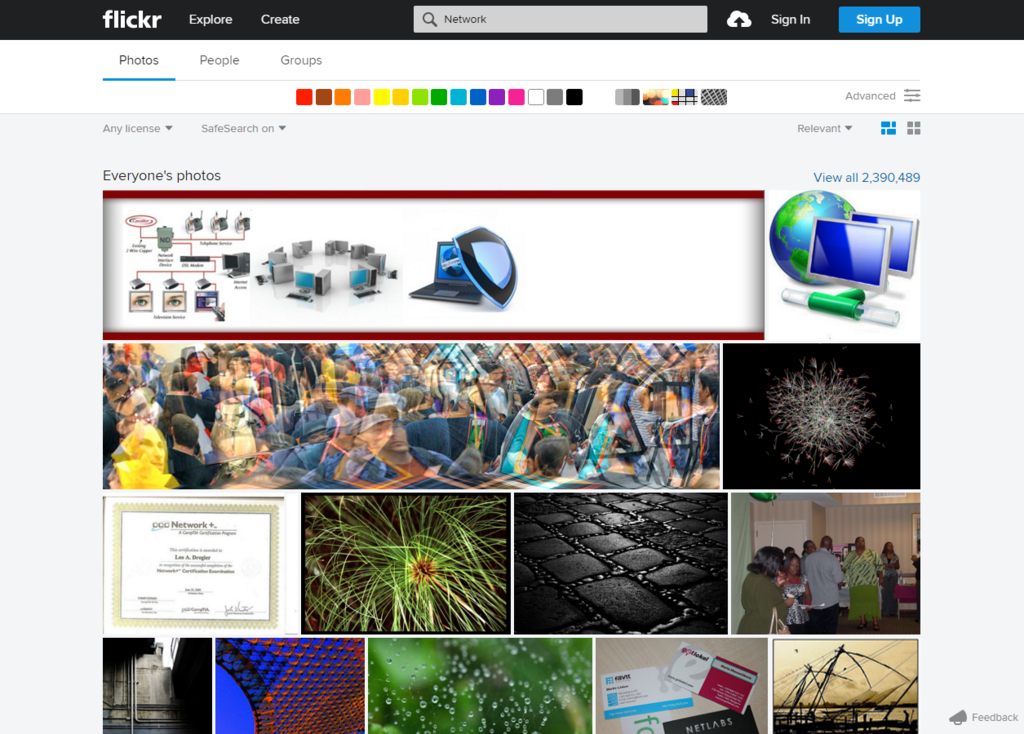
Any licenseのブルダウンから使用可能なライセンスを選びます。
- Flickr Marketplace(マーケットプレイス)
- All Creative commons(全てのクリエイティブコモンズ)
- Commercial use allowed(商用可)
- Modifications allowed(改変可)
- Commercial use & mods allowed(商用可、修正可)
- No Known copyright restrictions(著作者不明)
- U.S. Goverment works (アメリカ合衆国の著作物)
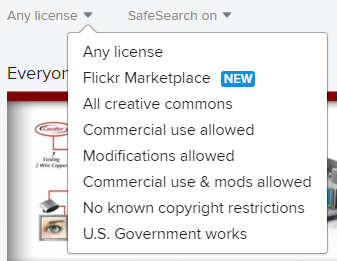
わたしの場合はブログに広告を貼っているので、Commercial use allowedかCommercial use & mods allowedを選択して再検索しています。
色合いで検索
上部のカラーパネルでチェックを入れるとイメージの色合いから検索できるのもユニークなところです。
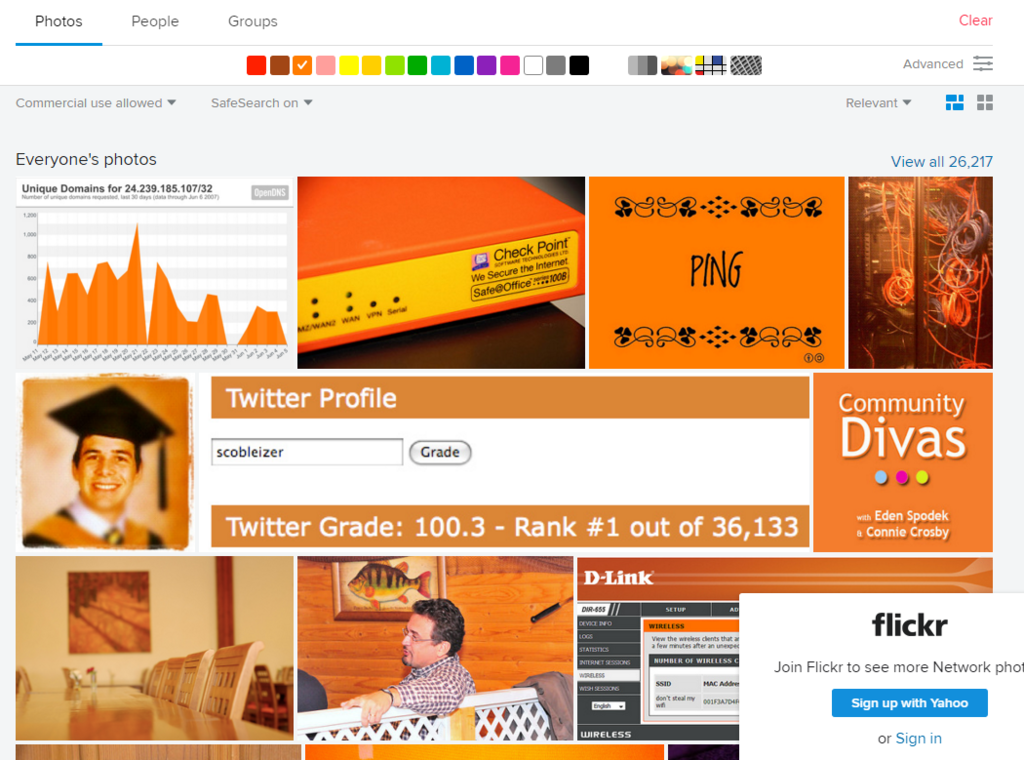
その他の検索
色合いのほか、Black and White(白黒)、Shallow depth of field(被写界深度の浅い写真)、Minilmalist(?)、Patterns(柄)などからも検索できます。
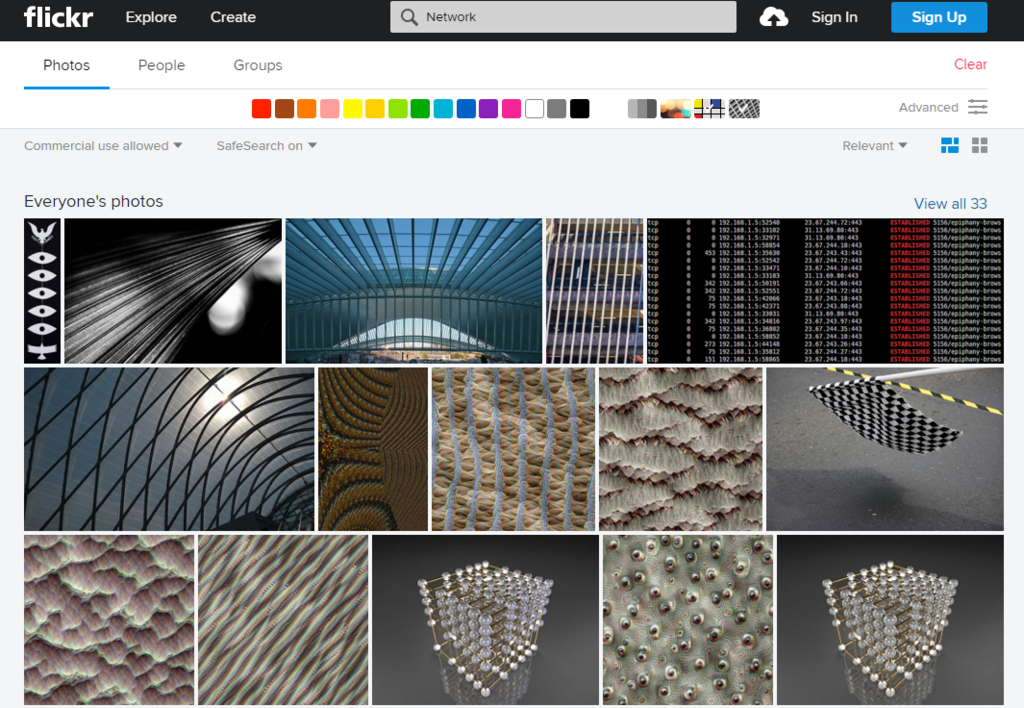
個別のライセンスの確認
使いたい写真を選んで(クリック)開くと、写真の右下の撮影日下にライセンスの表記があります。
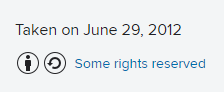
この場合は、以下2つの条件が満たされれば利用して良いということです。

原作者のクレジット(氏名、作品タイトルなど)を表示し、改変した場合には元の作品と同じCCライセンス(このライセンス)で公開することを主な条件に、営利目的での二次利用も許可されるCCライセンス。
なお、クリエイティブコモンズライセンスは、著作権のルールのことです。
クリエイティブ・コモンズは、クリエイティブ・コモンズ・ライセンス(CCライセンス)を提供している国際的非営利組織とそのプロジェクトの総称です。CCライセンスとはインターネット時代のための新しい著作権ルールで、作品を公開する作者が「この条件を守れば私の作品を自由に使って構いません。」という意思表示をするためのツールです。
その他にもクリエイティブコモンズのライセンスの種類は以下のようなものがあります。
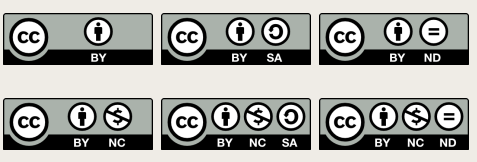
検索時点でCommercial use allowedかCommercial use & mods allowedを選択していれば、NC(非営利)などは出てこないですが、一応チェックしておきましょう。
貼り方1
一番手軽な使用方法は☆隣の矢印からEmbedを選択。
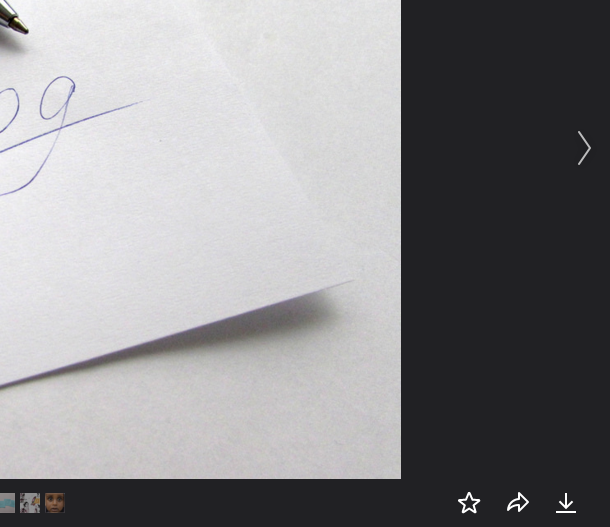
HTMLコードを貼り付けて終わりです。
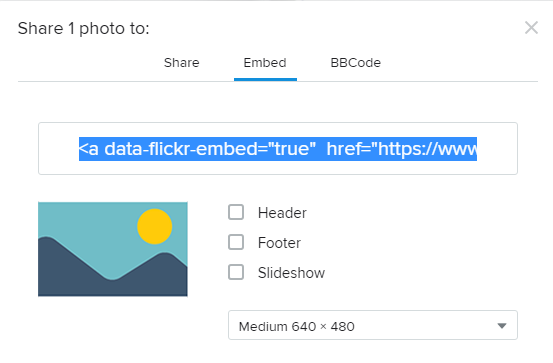
ただ、このまま貼り付けると画像全体がFlickrへのリンクになってしまうため、離脱が気になるところ。
貼り方2
画像右下からView all sizesを選択
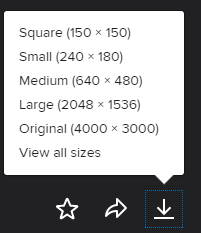
適切なサイズを選んで画像を保存します。
※私は640x480ぐらいにしています。
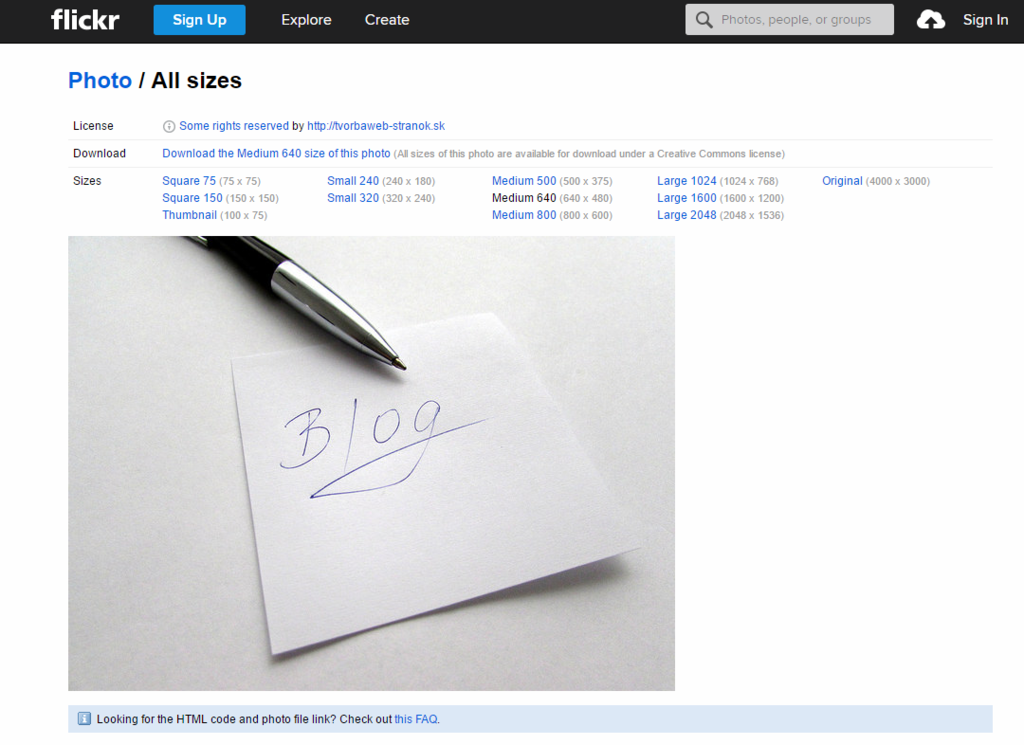
ダウンロードした画像をアップロードして、引用元としてFlickrへのテキストリンクを追加して終了です。
最後に
デジタルコンテンツだと簡単にコピー、引用できてしまいます。
うっかり著作権違反をしていたということの無いように、ライセンスを確認するくせはつけておきたいですね。


